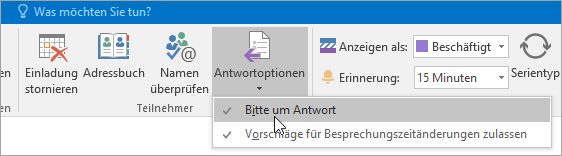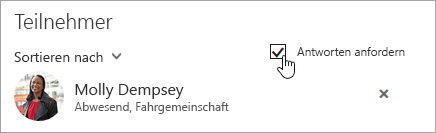Hinweis: Diese Änderungen gelten nur für Besprechungen, die in Microsoft 365 erstellt wurden und Hunderte von Teilnehmern enthalten. Die Änderungen haben keinen Einfluss auf kleinere Besprechungen.
Wenn Sie in der Vergangenheit Microsoft 365 verwendet haben, um eine Besprechungseinladung an Hunderte von Teilnehmern zu senden, konnten Sie die Einladung möglicherweise nicht aktualisieren oder abbrechen. Dies ist darauf zurückzuführen, dass Outlook jede Person auflistet, die akzeptiert, mit Vorbehalt angenommen oder abgelehnt hat, in der Zeile An der Einladung für die Nachverfolgung der Antwort, und es gibt eine Beschränkung für die Anzahl von Personen, die in einer E-Mail-Nachricht oder Besprechungseinladung aufgeführt werden können. Wenn Hunderte von Personen auf die Einladung geantwortet haben, konnten Sie Ihre Besprechung möglicherweise nicht aktualisieren.
Um dies zu verhindern, haben wir die Empfängergrenzwerte inMicrosoft 365 beim Senden von Besprechungseinladungen oder -updates geändert. Diese Änderungen stellen sicher, dass Sie die Besprechung immer aktualisieren oder abbrechen können und weiterhin die Liste der Teilnehmer und Antworten sehen.
Änderungen
In Microsoft 365 war die maximale Anzahl von Empfängern für ausgehende Besprechungsnachrichten – ob eine neue Einladung, eine Besprechungsaktualisierung oder eine Besprechungsabsage – zuvor 500. Der neue Höchstwert beträgt jetzt 5.000 Empfänger. Dieser neue Höchstwert gilt nur für Besprechungsnachrichten.
Beachten Sie, dass die Verteilerliste nur als 1 Empfänger zählt, wenn Sie eine E-Mail-Nachricht oder eine Besprechungseinladung an eine Verteilerliste senden.
Welche Art von Besprechung profitiert von dieser Änderung?
Besprechungen, die an Gruppen oder Verteilerlisten gesendet werden, profitieren in erster Linie von dieser Änderung. Diese Arten von Besprechungen erreichten wahrscheinlicher das Empfängerlimit, da die Teilnehmer auf die Besprechung geantwortet haben. Dies liegt daran, dass der Besprechungsorganisator die Einladung an eine Verteilerliste (1 Empfänger) senden würde und als Mitglieder der Verteilerliste auf die Besprechung geantwortet haben, jede Person einzeln in die Empfängerliste aufgenommen wurde, um ihre Antwort nachzuverfolgen (was schließlich dazu führte, dass die Empfängerliste 500 überschreitet, nachdem genügend Personen geantwortet haben).
Zusätzlich zum Ändern des Höchstwerts beendet Outlook die Nachverfolgung neuer Antworten , einschließlich des Hinzufügens des antwortenden Teilnehmers zur Liste der Empfänger, sobald die Anzahl der Empfänger nahezu 500 beträgt.
Hinweise:
-
Auch wenn sich die maximale Anzahl von 5.000 Empfängern nähert, werden Teilnehmer, die die Besprechung weitergeleitet haben oder die vom Organisator einzeln zur Einladungsliste hinzugefügt werden, der Liste der Empfänger hinzugefügt, um sicherzustellen, dass sie zukünftige Aktualisierungen der Besprechung erhalten.
-
Dieser Artikel gilt nur für Besprechungen, die von Personen organisiert werden, die Microsoft 365 verwenden. Administratoren in lokalen Exchange-Umgebungen können auswählen, ob eine, und wenn ja, welche maximale Anzahl von Empfängern gelten soll. Für Besprechungen, die von einer Person in einer lokalen Exchange-Umgebung organisiert werden, verwenden Clients weiterhin die Eigenschaft des Legacyempfängers sowohl für die Liste der Empfänger als auch für die Liste der Antworten.
-
Diese Änderungen gelten nicht für reguläre E-Mail-Nachrichten. Diese Grenzwerte werden hier beschrieben.
-
Diese Änderungen gelten nicht für Teams-Besprechungen, die in Outlook erstellt wurden. Wenn Sie Outlook zum Erstellen einer Teams-Onlinebesprechung verwenden, sind die Empfänger auf 750 beschränkt. Sie können eine Verteilerliste verwenden, um eine große Anzahl von Teilnehmern zu einer Teams-Besprechung einzuladen.
-
Obwohl unterstützt, wird nicht empfohlen, dass Organisatoren die Obergrenze für Besprechungsempfänger (5.000) betonen, da Leistungsprobleme bei einigen Kunden zunehmen können. Anstatt Tausende von Teilnehmern direkt zur Besprechungseinladung hinzuzufügen, sollten Verteilerlisten verwendet werden.
Ich möchte keine Antworten auf meine Besprechungseinladung anzeigen
Wenn Sie nicht wissen müssen, wer auf Ihre Besprechungseinladung geantwortet hat, können Sie die Antworten deaktivieren. Diese Option steht in Outlook für Windows, Outlook für Mac, Outlook im Web und Outlook.com zur Verfügung.
Wenn Antworten deaktiviert sind, erhalten Sie keine E-Mails, wenn jemand die Einladung annimmt, mit Vorbehalt annimmt oder ablehnt, und die Antworten werden in der Besprechungseinladung nicht erfasst. Dies ist sinnvoll, wenn Sie Personen über ein Ereignis informieren möchten, aber nicht exakt wissen müssen, wie viele Personen teilnehmen, oder wenn Sie nicht jedes Mal eine E-Mail erhalten möchten, wenn jemand die Einladung annimmt.
Outlook 2016 für Windows
Outlook im Web und Outlook.com